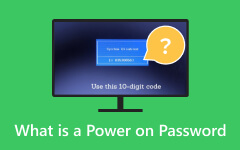Çözüldü: Yönetici Parolasını Girin veya Parolayı Açma Sorunları
Bilgisayarınızın kilidini açmak bazen göz korkutucu olabilir, özellikle de bir sorunla karşı karşıya kaldığınızda. Yönetici Parolasını veya Açılış Parolasını Girin çabuk. Bu güvenlik önlemleri verilerinizi korumak için uygulanır, ancak şifreyi unutmak veya yanlış yerleştirmek sinir bozucu olabilir. Kendinizi bu durumda bulursanız endişelenmeyin; cihazınıza yeniden erişim kazanmanıza yardımcı olacak çözümlerimiz var. Bu gönderide "Yönetici Parolasını Girin" veya "Açılış Parolası" mücadelesine yönelik çeşitli yöntem ve teknikler ele alınacaktır. Bu şifreleri bir dizüstü bilgisayarda veya masaüstü bilgisayarda sıfırlamanız veya atlamanız gerekip gerekmediğini, yanınızdayız. Adım adım talimatlarımız ve uzman tavsiyelerimiz süreç boyunca size rehberlik edecek ve cihazınızın kontrolünü yeniden kazanmanızı kolaylaştıracaktır. Unutulan bir parolanın sizi engellemesini önleyin; Sorunu çözmek için aşağıdaki bölümlerdeki çözümleri izleyin.
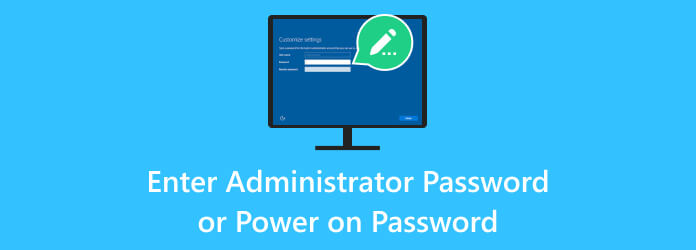
Bölüm 1. Neden "Yönetici Parolasını Girin" veya "Açılış Parolasını Girin" Görüntüleniyor?
Görünümü Yönetici Şifresi Girin or Parolayı Açma Bilgisayardaki istemin nedeni genellikle güvenlik önlemleridir. Sistemi ve verilerini korumak için yerleştirilirler. Bu istemlerin görünmesinin başlıca nedenleri şunlardır:
- • BIOS/UEFI Güvenliği. Çoğu modern bilgisayarda, donanım bileşenlerini yöneten bir BIOS (Temel Giriş/Çıkış Sistemi) veya UEFI (Birleşik Genişletilebilir Ürün Yazılımı Arayüzü) bulunur. Bu ürün yazılımı arayüzleri, kritik sistem ayarlarına ve yapılandırmalarına yetkisiz erişimi önlemek için parola korumalı olabilir.
- • Hırsızlığa Karşı Korumalar. Bazı dizüstü bilgisayarlarda, cihaza güç sağlamak için parola gerektiren hırsızlık önleme özellikleri bulunur. Bu, hırsızlığı caydırmak ve bilgisayarın çalınması durumunda hassas verileri korumak için tasarlanmıştır.
- • Kullanıcı ve Sistem Yöneticisi Koruması. Sistem yöneticileri veya BT departmanları, belirli ayarlara erişimi kısıtlamak veya bilgisayarın yapılandırmasını kimin değiştirebileceğini kontrol etmek için yönetici parolaları belirleyebilir.
- • Unutulan Parolalar. Bu istem genellikle kullanıcının parolayı hatırlaması gerektiğinden veya parolanın önceki sahibi, BT departmanı tarafından veya yanlışlıkla ayarlandığı için görüntülenir. Yani bilmelisin Windows 7'de Yönetici olarak nasıl oturum açılacağı.
- • Kötü Amaçlı Etkinlik. Bazı durumlarda, bir Parolayı Açma İstem, kötü amaçlı yazılımlar veya sistemde yapılan yetkisiz değişiklikler tarafından tetiklenebilir.
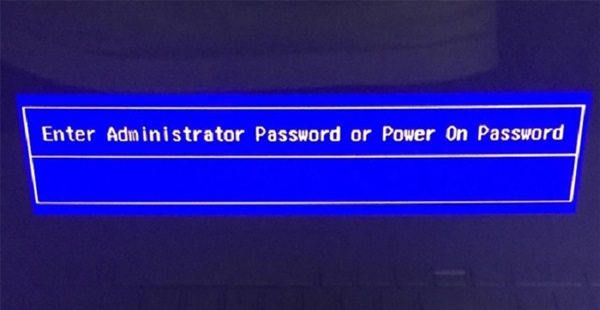
Bölüm 2. Sorunu Çözmenin Temel Yolları
HP Yönetici Parolası veya Açılış Parolası sorunlarını düzeltmek için özel durumunuza göre aşağıdaki çözümleri izleyin:
- • Üretici veya BT Departmanı ile iletişime geçin. Parola üretici veya kuruluşunuzun BT departmanı tarafından belirlendiyse yardım için onlarla iletişime geçin. Size doğru şifreyi veya sıfırlama konusunda rehberlik sağlayabilirler.
- • Varsayılan Şifreleri Kontrol Edin. Bazı sistemlerde BIOS veya UEFI'nin kilidini açmak için kullanılabilecek varsayılan şifreler bulunur. Bu varsayılan parolalar genellikle bilgisayarınızın markasına ve modeline özel olduğundan üreticinin belgelerine veya web sitesine bakın.
- • CMOS/BIOS'u Sıfırla. CMOS (Tamamlayıcı Metal Oksit Yarı İletken) veya BIOS ayarlarının sıfırlanması parolayı temizleyebilir. Bu genellikle bilgisayar kasasının açılmasını, CMOS pilinin yerini bulmayı, çıkarmayı ve yeniden takmadan önce birkaç dakika beklemeyi içerir. Özel talimatlar için bilgisayarınızın kılavuzuna bakın.
- • Müşteri Desteğine Başvurun. Bir çözüm bulma konusunda yardıma ihtiyacınız varsa rehberlik için bilgisayarınızın müşteri desteğine başvurun. Uzaktan yardım sunabilirler veya sizi bir servis merkezine yönlendirebilirler.
- • CMOS Pilini Çıkarın veya Değiştirin. CMOS pilinin çıkarılması veya değiştirilmesi, parola da dahil olmak üzere BIOS ayarlarını sıfırlayabilir. Doğru prosedürleri izlediğinizden emin olun; bunu kendiniz yapmaktan rahatsızlık duyuyorsanız profesyonel yardım almak en iyisidir.

Bölüm 3. Bonus İpucu: Yönetici Parolasını Sıfırlayın
Her şey başarısız olursa, sisteminize herhangi bir zarar vermeden şifreyi güvenli bir şekilde sıfırlayabilen üçüncü taraf yazılımlardan yardım almayı düşünün. Tipard Windows Parola Sıfırlama Yönetici parolalarını sıfırlamak ve meşhur "Yönetici Parolasını Girin" veya "Parolayı Aç" istemlerinin üstesinden gelmek için sorunsuz bir çözüm sunar. Bu uyarlanabilir yazılım, kullanıcılara iki kullanışlı seçenek sunar. Parola sıfırlama aracını yazarak önyüklenebilir bir CD/DVD oluşturabilirsiniz; bu araç aracılığıyla Windows parolasının kurtarılmasına olanak tanıyabilirsiniz.
Alternatif olarak, USB'yi tercih edersiniz veya sıfırlama diskine erişiminiz yoktur. Bu durumda yazılım, parola kurtarma USB sürücüsünün oluşturulmasını kolaylaştırır. Geniş uyumluluğuyla HP, Acer, Sony, Lenovo, ASUS, Toshiba ve daha fazlasını içeren çeşitli bilgisayar markalarını destekler. Tipard Windows Şifre Sıfırlama, Windows şifre sorunlarını kolayca çözmek için başvuracağınız uygulamadır.
Ana Özellikler
- • Bu yazılımla parola sıfırlamak, dört kolay adımdan oluşan basit bir işlemdir.
- • Şifre sıfırlandıktan sonra uygulama, değişikliklerin etkili olması için cihazı otomatik olarak yeniden başlatabilir.
- • Farklı arayüz dilleri sunarak çeşitli kullanıcı tabanlarına hitap eder ve dünya çapındaki kullanıcıların erişimine sunar.
1. AdımParola Sıfırlama Uygulamasını Yükleyin
Tipard Windows Şifre Sıfırlama'yı yüklemek için yazılımı ek bir cihaza indirin. İndirdikten sonra kurulum dosyasına çift tıklayarak yükleyiciyi çalıştırın. Kurulum tercihlerinizi seçmek için kurulum dizini gibi istemi iletin. Kurulum tamamlandıktan sonra programı başlatın.
2. AdımÖnyüklenebilir Disk Oluşturun
Önyüklenebilir bir sıfırlama diski oluşturmak için programın arayüzünden (CD/DVD veya USB sürücüsü) ortam türünü seçin. Sıfırlama diskini tamamlamak için kılavuzu izleyin ve yazma yöntemi sırasında bilgisayarınızı kapatmayın.
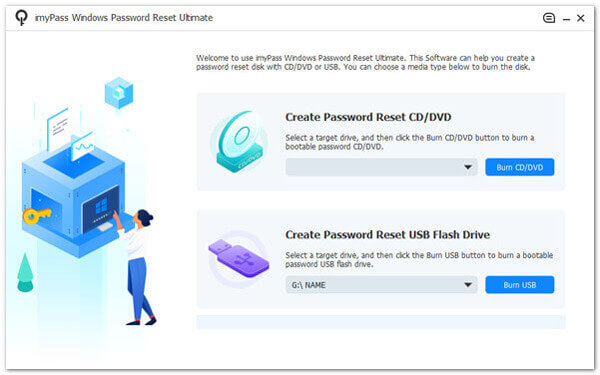
3. AdımWindows Önyükleme Menüsüne Erişim
Tamamlandığında, sıfırlama diskini kilitli bilgisayara yerleştirin ve Kurulum yardımcı programı. Seçin Çizme Kullanılabilir sürücüyü görmek için sekme. Ardından, Yönetici Parolasını sıfırlamak için önyükleme menüsünden kullandığınız sıfırlama sürücüsünü seçin.
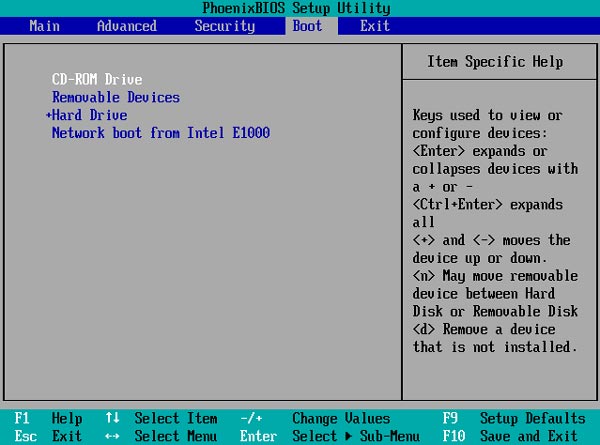
4. AdımYönetici Şifresinin Kilidi Açıldı
Windows Önkurulum Ortamı penceresini geçtikten sonra Windows hesabını görüntüleyen başka bir pencereye yönlendirileceksiniz. Birini seçin ve tıklayın OK onaylamak için. Son olarak, işaretleyin Şifre Değiştir İşlemi başlatmak için
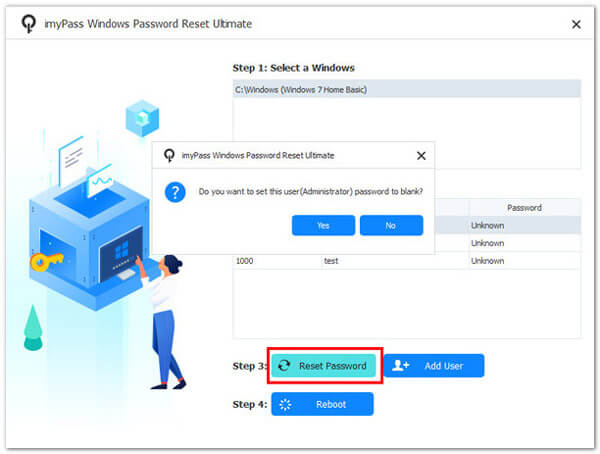
5. AdımYönetici Şifresini İnceleyin
Tüm adımlar tamamlandıktan sonra bilgisayarı yeniden başlatın ve ışığının yanmasını bekleyin. Ardından, Yönetici Parolasını Girin veya Parolayı Açma HP akışı sorunları olmadan aygıtı kullanın. bu bilgisayar nasıl sıfırlanır Bu yazılım ile.
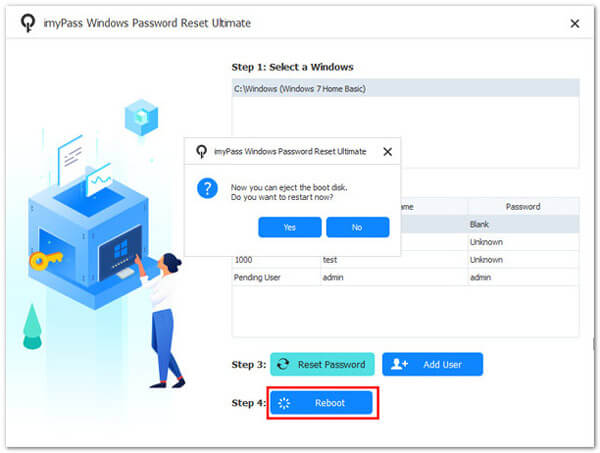
Bölüm 4. Yönetici Parolasını Girme ve Açılış Parolasını Girme Hakkında SSS
"Yönetici Parolasını Girin" ile "Açılış Parolasını Girin" arasındaki fark nedir?
Yönetici Şifresi Girin genellikle BIOS veya UEFI ayarlarına erişmek için gereken parolayı ifade eder. Bu arada, Parolayı Açma bilgisayarı açmak için gereklidir ve genellikle hırsızlığa karşı koruma için kullanılır.
Yönetici şifremi unuttum. Bunu nasıl sıfırlayabilirim
Üreticinin BT departmanıyla iletişime geçerek veya varsayılan veya arka kapı şifrelerini kullanarak yönetici şifresini sıfırlayabilirsiniz. Bazı durumlarda CMOS veya BIOS ayarlarının sıfırlanması gerekli olabilir.
Bu istemleri atlamak için varsayılan veya arka kapı şifrelerini kullanmak güvenli midir?
Varsayılan veya arka kapı şifrelerini kullanmak geçici bir çözüm olabilir ancak güvenli olmayabilir. Erişim sağladıktan sonra şifreyi benzersiz bir şeyle değiştirmeniz önerilir.
Şifreyi sıfırlamak için CMOS pilini çıkarabilir miyim?
Evet, CMOS pilinin çıkarılması parolayı sıfırlayabilir. Yine de dikkatli bir şekilde yapılması gerekir ve garantinizi geçersiz kılabilir. Üreticinin talimatlarını izleyin ve emin değilseniz profesyonel yardım almayı düşünün.
Şifre istemi olan ikinci el bir bilgisayar satın aldım. Ne yapmalıyım?
Şifreli kullanılmış bir bilgisayar satın aldıysanız yardım istemek için satıcıyla veya üreticiyle iletişime geçin. Sahipliği kanıtlamak için satın alma kanıtınızın olduğundan emin olun.
Sonuç
Sonuç olarak, Yönetici Parolasını Girme ve Parolayı Açma zorluklarıyla uğraşmak kafa karıştırıcı bir çile olabilir. Yine de konuya net bir anlayışla ve en iyi uygulamalara bağlı kalarak yaklaşmak önemlidir. Unutulmuş, yanlış yerleştirilmiş veya kasıtlı olarak ayarlanmış olsun, bu güvenlik önlemleri verileri ve sistem bütünlüğünü korumak için mevcuttur. Yukarıdaki çözümler sorunu çözmede güvenilirdir. Açılış Parolasını Girin sorun. Bilgisayarınızın kontrolünü yeniden kazanmanıza yönelik bir yol sunarlar. Ancak gizliliğe ve yasal hususlara saygı duymak, eylemlerinizin sahiplik veya yetkilendirmeyle uyumlu olmasını sağlamak ve sonuçta hem verilerinizin hem de cihazınızın bütünlüğünü korumak çok önemlidir.